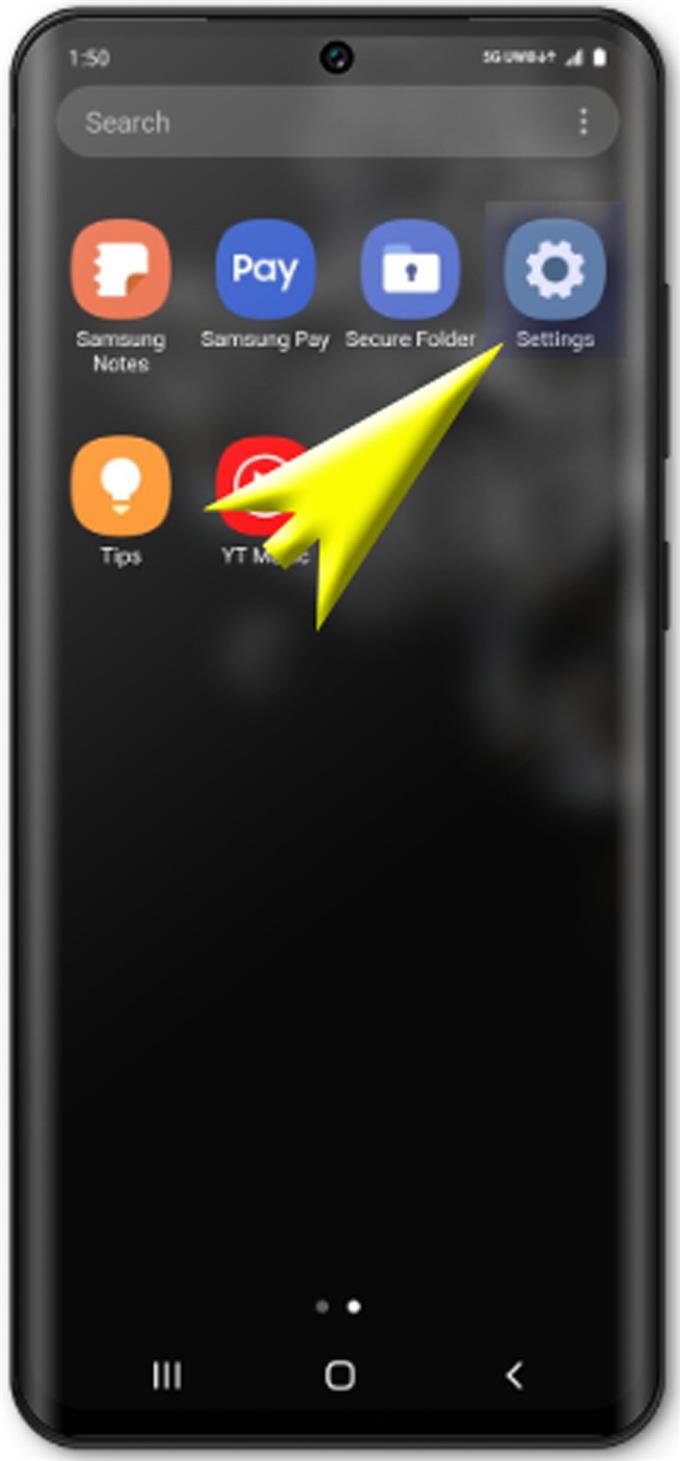Dengan Hotspot Mudah Alih, anda boleh menggunakan telefon pintar anda sebagai hotspot Wi-Fi mudah alih dan dengan itu membolehkan peranti lain yang disokong untuk berkongsi dan menggunakan sambungan internetnya. Ini adalah salah satu ciri berguna terkini peranti Galaxy S20 yang baru dikeluarkan. Jika anda baru kepada OS Android dan mendapat Galaxy S20 sebagai telefon Android pertama, siaran ini akan membantu anda memulakan dalam membuat sebahagian besar ciri perkongsian internetnya. Berikut adalah panduan ringkas mengenai bagaimana untuk menetapkan hotspot mudah alih Galaxy S20 dan ciri tethering.
Sambungan internet dari Galaxy S20 anda boleh dikongsi melalui hotspot mudah alih atau tethering dengan telefon pintar, tablet, komputer riba, komputer dan peranti wayarles lain. Apabila hotspot mudah alih telah diaktifkan, Galaxy S20 anda akan muncul dalam senarai rangkaian Wi-Fi pada peranti anda yang lain. Apa yang anda perlu lakukan ialah memasukkan kata laluan yang betul untuk mengakses hotspot mudah alih Galaxy S20 anda dan mula berkongsi sambungan internet. Dan untuk ini berlaku, anda perlu menjalankan langkah-langkah yang digariskan di bawah.
Sebelum anda meneruskan, pastikan telefon anda mempunyai sambungan internet Wi-Fi yang stabil. Jika tidak, tidak akan ada sambungan untuk dikongsi dengan peranti anda yang lain. Ambil perhatian bahawa Galaxy S20 anda akan berfungsi sebagai penghala mudah alih atau modem, jadi jika terdapat masalah dengan internet telefon, semua peranti yang berkongsi sambungan juga akan terjejas.
Langkah Mudah untuk Menetapkan Hotspot Bergerak Galaxy S20 dan memulakan perkongsian Wi-Fi
Masa Dibutuhkan: 8 minit
Langkah berikut akan membimbing anda melalui proses standard untuk membolehkan hotspot mudah alih pada telefon pintar Samsung Galaxy S20 yang baru. Untuk menjadikannya lebih mudah dan lebih komprehensif, saya turut memasukkan screenshot untuk berfungsi sebagai representasi visual bagi langkah individu. Jangan ragu untuk membuat rujukan peribadi ini terutama jika anda masih belum menyesuaikan diri dengan platform Android 10.
- Leret ke atas dari bahagian bawah skrin Utama untuk membuka menu Apl.
Melakukannya akan membolehkan anda melihat apl terbina dalam dan prapasang di telefon.

- Dari menu Apps, leret ke kanan dan ketik Tetapan untuk membuka aplikasi.
Pada skrin seterusnya anda akan melihat pilihan sub-menu dan item untuk dikurus.

- Ketik Sambungan untuk meneruskan.
Ini membuka skrin lain yang mengandungi tetapan rangkaian yang boleh diubah suai termasuk Bluetooth, Mod Pesawat, Wi-Fi dan sebagainya.

- Tatal ke bawah dan pilih Hotspot Mudah Alih dan Tethering dari pilihan yang diberikan.
Penyambungan dan pilihan lain yang berkaitan akan dipaparkan seterusnya.

- Ketik Hotspot Mudah Alih untuk meneruskan.
Ini akan membawa anda ke skrin lain di mana anda boleh mencari atau mematikan suis Hotspot Mudah Alih.

- Ketik suis untuk menghidupkan ciri ON.
Dengan itu mengaktifkan Hotspot Mudah Alih dan ciri-ciri yang berkaitan dan dengan itu menjadikan telefon anda bersedia untuk bertindak sebagai penghala wayarles yang memberi suapan dan berkongsi sambungan internet ke peranti lain yang disokong.

- Pada skrin Hotspot Bergerak, ketik ikon Menu di penjuru kanan sebelah atas.
Ikon ini diwakili oleh angka titik tiga tegak.

- Pilih Konfigurasi Hotspot Mudah Alih dari pilihan menu cepat.
Ini membuka skrin konfigurasi di mana anda boleh memilih jenis keselamatan yang anda mahu gunakan. Pilihan lain yang berkaitan termasuk nama rangkaian juga boleh diubah suai di skrin ini.

- Teruskan dengan mengetik pada anak panah drop-down Security.
Melakukannya akan membolehkan anda melihat dan mengakses pilihan keselamatan tanpa wayar yang tersedia untuk dipilih.

- Ketik untuk memilih jenis keselamatan pilihan anda.
Skrin yang diperluaskan dengan maklumat lanjut mengenai pilihan keselamatan rangkaian akan dibuka. Pilihan yang tersedia mungkin berbeza-beza bergantung kepada pembekal khidmat internet atau pembekal rangkaian anda.

- Ketik pada bidang Kata Laluan kemudian masukkan kata laluan baru anda dalam medan teks yang diberikan.
Pastikan anda mengambil nota kata laluan anda supaya anda tidak akan menghadapi masalah untuk menyambung kemudian.

- Selepas memasukkan kata laluan, ketik Simpan.
Perubahan baru-baru ini akan disimpan dan diterapkan ke keselamatan hotspot mudah alih telefon anda.

- Anda akan dialihkan ke skrin Hotspot Mudah Alih di mana anda boleh mencari suis utama untuk mengaktifkan ciri ini. Sekali lagi, suis mesti dihidupkan.
Jika digesa dengan pilihan untuk berkongsi sambungan rangkaian Wi-Fi anda apabila tethering dengan peranti lain, ketik sahaja okey untuk mengesahkan.

Alat
- Android 10, Satu UI 2.0
Bahan
- Galaxy S20
Apabila berkongsi sambungan internet Galaxy S20 anda ke komputer melalui hotspot mudah alih, komputer anda mesti memasang Suis Smart Samsung yang serasi. Ini penting terutamanya apabila menggunakan tethering USB.
Anda juga patut ambil perhatian bahawa berkongsi sambungan internet telefon anda melalui hotspot mudah alih atau penambatan boleh mengakibatkan caj data tambahan bergantung pada pelan data atau langganan anda saat ini. Untuk mengelakkan daripada menanggung caj yang tidak diingini daripada menggunakan hotspot mudah alih atau penambatan, berbincang dengan pembawa anda terlebih dahulu.
Dan yang merangkumi segala-galanya dalam panduan ini. Sila teruskan untuk tutorial, kiat dan kiat yang lebih menyeluruh yang akan membantu anda memanfaatkan telefon pintar Samsung Galaxy S20 baru anda.
Anda juga boleh menyemak kami Saluran YouTube untuk melihat lebih banyak tutorial video telefon pintar dan panduan penyelesaian masalah.
JUGA BACA: Bagaimana Sambung Galaxy S20 ke Internet menggunakan Rangkaian Data Mudah Alih